ESET LiveGuard Advanced 활성화
플랫폼 모듈 섹션을 선택합니다. ESET LiveGuard Advanced에서 구입을 클릭하면 ESET PROTECT 보호 계층의 업그레이드 절차로 리디렉션됩니다. 업그레이드를 완료하면 관리되는 네트워크에서 ESET LiveGuard Advanced 기능을 배포하고 활성화할 수 있습니다.
평가판 라이선스 이미 활성 평가판 라이선스가 있고 전체 제품 라이선스를 구매하는 경우 장치를 전체 라이선스로 마이그레이션하는 새 옵션이 나타납니다. |
ESET LiveGuard Advanced는 다음에서 사용할 수 있습니다. •ESET Endpoint Antivirus/Security for Windows 7.0 이상 •Windows용 ESET Server Security 제품 7.0 이상 •ESET Endpoint Antivirus for macOS 7.5 이상 •ESET Endpoint Security for macOS 8.0 이상 •ESET Endpoint Antivirus for Linux 8.1 이상 •ESET Server Security for Linux 8.1 이상. |
활성화를 선택하면 새 창이 나타납니다. 여기에서 최적의 보호(권장) 또는 기본 보호를 선택할 수 있습니다. 배포 대상을 선택합니다. 모든 장치의 기본 선택 항목으로 유지하거나, 대상 장치와 정적 또는 동적 그룹을 수동으로 선택할 수 있습니다. 모든 장치의 기본 선택 항목을 유지하는 경우 새 장치에서 항상 활성화 확인란을 선택하여 나중에 ESET PROTECT에서 관리할 모든 새 장치에 ESET LiveGuard Advanced 자동 배포를 활성화할 수 있습니다. 그런 다음, 활성화를 선택하여 결정을 확인합니다.
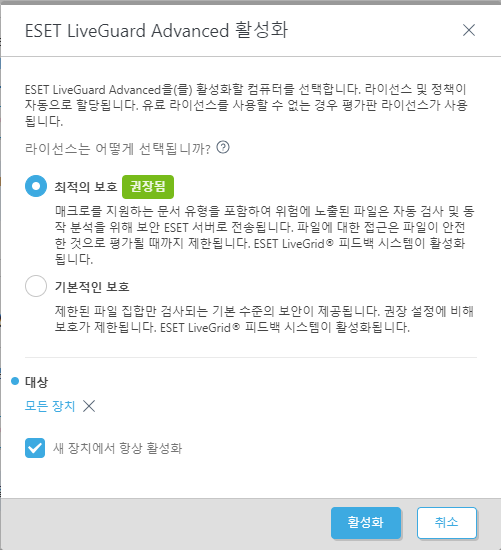
기본적인 보호: 배포는 기본 제공 정책인 ESET LiveGuard - 활성화에 따라 실행됩니다. 최적의 보호 배포는 기본 제공 정책인 ESET LiveGuard - 최적의 보호 - 활성화에 따라 실행됩니다. |
ESET PROTECT에서는 선택한 모든 관리되는 장치에서 ESET LiveGuard Advanced에 대해 활성화 작업을 실행합니다.
측면에 배포 상세 정보를 보여 주는 작은 알림이 나타납니다.
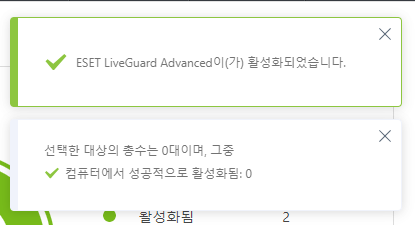
![]() 플랫폼 모듈에서 진행 상황을 검토할 수 있습니다.
플랫폼 모듈에서 진행 상황을 검토할 수 있습니다.
ESET LiveGuard Advanced를 활성화한 후 다음과 같은 변경 사항이 발생합니다.
•ESET LiveGuard 대시보드에는 관리되는 네트워크의 향상된 ESET LiveGuard Advanced 보고가 표시됩니다.
•ESET LiveGuard Advanced이(가) 설치된 각 장치에는 ESET LiveGrid® 평판 시스템 및 ESET LiveGrid® 피드백 시스템이 활성화됩니다. 장치 정책을 확인하십시오.
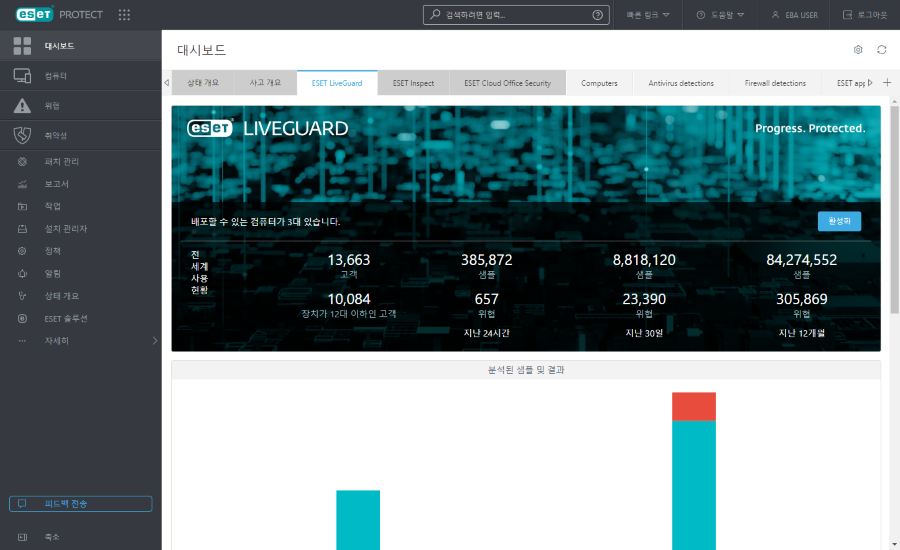
ESET LiveGuard Advanced 비활성화
ESET LiveGuard Advanced 타일의 오른쪽 상단에 있는 ![]() 톱니바퀴 아이콘을 클릭하고
톱니바퀴 아이콘을 클릭하고 ![]() ESET LiveGuard Advanced 비활성화를 선택하여 관리되는 장치에서 ESET LiveGuard Advanced를 비활성화합니다. ESET PROTECT은(는) 선택한 모든 장치에서 ESET LiveGuard Advanced를 비활성화하고 해당 정책 옵션을 제거합니다.
ESET LiveGuard Advanced 비활성화를 선택하여 관리되는 장치에서 ESET LiveGuard Advanced를 비활성화합니다. ESET PROTECT은(는) 선택한 모든 장치에서 ESET LiveGuard Advanced를 비활성화하고 해당 정책 옵션을 제거합니다.
자동 배포 비활성화
ESET LiveGuard Advanced 타일의 오른쪽 상단에 있는 ![]() 톱니바퀴 아이콘을 클릭하고
톱니바퀴 아이콘을 클릭하고 ![]() 자동 활성화 비활성화를 선택하여 새 장치에서 자동 배포를 비활성화합니다.
자동 활성화 비활성화를 선택하여 새 장치에서 자동 배포를 비활성화합니다.